Czym jest moduł obliczeniowy Raspberry Pi Compute Module 4 (CM4)?
Jeśli jesteś nowym użytkownikiem mikrokomputerów z serii Raspberry Pi, możesz się zastanawiać, czy moduł obliczeniowy Raspberry Pi Compute Module 4 (CM4) będzie odpowiedni dla Twojego przypadku.
Czym jest Raspberry Pi CM4?
Moduł obliczeniowy Raspberry Pi Compute Module 4 jest bardzo podobny do Raspberry Pi 4.
W przeciwieństwie do Pi 4, CM4 ma być podstawą do tworzenia aplikacji wbudowanych. Można o nim myśleć jak o wnętrznościach Raspberry Pi 4 bez żadnych zbędnych funkcji.
Jeśli chcesz szybko zbudować prototyp, możesz użyć płytki IO Raspberry Pi CM4, która udostępnia wszystkie interfejsy dostępne w Raspberry Pi CM4, w tym gniazdo PCI Express Gen 2, którego nie ma w Raspberry Pi 4.
Ostatecznie celem CM4 jest wykorzystanie go w projektach tak prostych, jak oznakowanie cyfrowe, zdalne pulpity (cienkie klienty), automatyka i roboty.
Użytkownicy przemysłowi są jednym z największych rynków docelowych dla CM4, jednak nawet małe firmy i użytkownicy domowi mogą z niego korzystać.
Raspberry Pi 4 vs Moduł Compute 4

Kluczem do tego jest personalizacja.
Wiesz, że niektórzy lubią komputery Mac, bo one po prostu działają? Nie można go zbytnio dostosować do własnych potrzeb, ale ma się pewność, że będzie działał. Z drugiej strony, inni lubią budować własne komputery z części pochodzących od różnych producentów.
Analogia wyjaśnia różnicę między Pi 4 a CM4.
Gdy kupujesz Raspberry Pi 4, musisz mieć 4x USB 3.0, porty ethernetowe, złącza CSI i USB-C do zasilania, a także wiele innych aspektów, które są wstępnie ustawione przez Pi 4. Ta kombinacja działa jednak bezproblemowo.
W przypadku modułu Compute Module 4 można kupić płytę nośną, która umożliwia zasilanie go różnymi metodami, takimi jak złącze beczkowe lub złącze USB-C, w zależności od tego, co się kupi. W niektórych sytuacjach USB-C w Pi 4 może okazać się niewystarczające - na przykład w przypadku konfiguracji o wysokim poborze mocy.
Jedną z większych różnic w przypadku Raspberry Pi 4 jest możliwość zakupu płyty nośnej, która odsłania gniazdo PCIe, co daje znacznie większe możliwości dostosowania.
Jeśli chodzi o pamięć masową, to chociaż CM4 ma już na większości płyt pamięć eMMC, która jest znacznie bardziej niezawodna niż karta microSD w Pi 4, można pójść dalej, dodając dysk SSD za pomocą odpowiedniej płyty nośnej.
Dlaczego branża tak bardzo kocha Pi CM4?
Ostatecznie wszystko sprowadza się do możliwości dostosowania do potrzeb użytkownika.
Wróćmy do argumentu, że CM4 i Pi 4 są do siebie bardzo podobne.
Dlaczego więc CM4 ma przewagę nad zwykłym Pi 4?
Po pierwsze, pakiet portów i funkcji jest naprawdę przeznaczony do użytku domowego. Na przykład, jeśli Pi 4 jest używany do obsługi systemu nawadniania roślin w domu, a karta microSD ulegnie awarii... cóż, to tylko jedna roślina na minusie.
Z drugiej strony, klienci przemysłowi mogą obsługiwać krytyczny komponent w elektrowni. Nie można po prostu uruchomić elektrowni z microSD. W rzeczywistości to właśnie tutaj CM4 jest silniejszy, ponieważ użytkownicy przemysłowi mogą zbudować własną płytę z redundancją pamięci masowej, wyższą tolerancją na ciepło, standardowymi opcjami montażu przemysłowego, jednocześnie korzystając z niskiej mocy i niewielkich rozmiarów CM4.
Certyfikacja jest zazwyczaj jednym z największych kosztów związanych z dopuszczeniem systemu do użytku, dlatego też możliwość dostosowania CM4 do indywidualnych potrzeb sprawia, że jest on bardzo atrakcyjny dla użytkowników przemysłowych.
I być może jeszcze jednym małym powodem jest społeczność, którą CM4 ma w porównaniu z konkurencją. Społeczność Raspberry Pi współpracuje ze sobą, aby zapewnić działanie różnych aspektów oprogramowania jądra, z czego mogą korzystać wszyscy członkowie społeczności przemysłowej.
Porównaj to z jednopłytkowymi konkurentami, w przypadku których trzeba było włożyć dużo więcej wysiłku, aby coś działało na danym komputerze jednopłytkowym. W przypadku Raspberry Pi CM4 wsparcie społeczności i ciągłość działania są zapewnione.
Specyfikacja Raspberry Pi CM4
Najważniejsze wydarzenia z Raspberry Pi:
- Czterordzeniowy, 64-bitowy układ SoC Broadcom BCM2711 Cortex-A72 (ARM v8) o częstotliwości 1,5 GHz.
- H.265 (HEVC) (dekodowanie do 4Kp60), H.264 (dekodowanie do 1080p60, kodowanie 1080p30)
- OpenGL ES 3.1, Vulkan 1.0
- Możliwość wyboru 1 GB, 2 GB, 4 GB lub 8 GB pamięci LPDDR4-3200 SDRAM (zależnie od wersji)
- Opcje dla pamięci eMMC Flash o pojemności 0 GB ("Lite"), 8 GB, 16 GB lub 32 GB (zależnie od wariantu)
- Opcja w pełni certyfikowanego modułu radiowego:
2,4 GHz, 5,0 GHz IEEE 802.11 b/g/n/ac;
Bluetooth 5.0, BLE;
Wbudowany przełącznik elektroniczny do wyboru anteny zewnętrznej lub anteny na ścieżce PCB.
32 warianty modułu obliczeniowego 4
Raspberry Pi CM4 ma 32 warianty różniące się pamięcią RAM, opcją WLAN i pojemnością pamięci masowej.
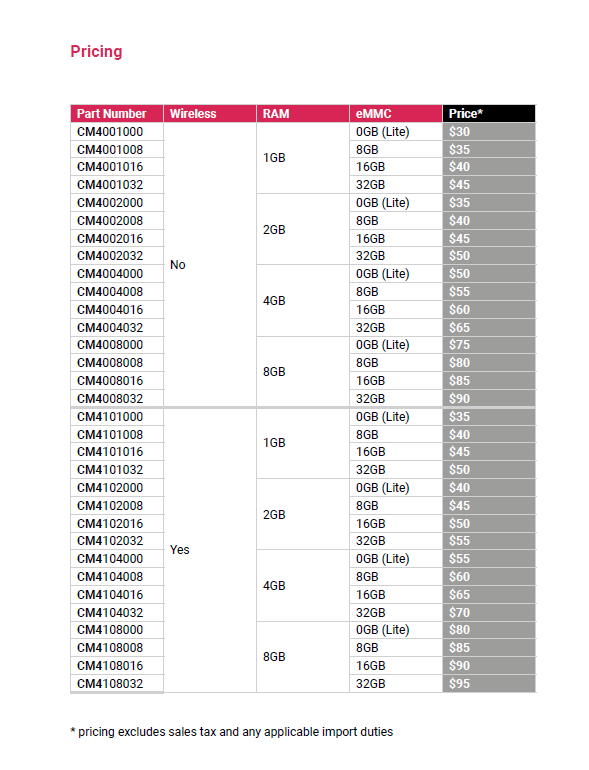
W rzeczywistości można zauważyć, że dostępne kombinacje i odpowiadające im ceny (w euro) w naszym sklepie.
Czy Raspberry Pi CM4 może zastąpić zwykłe Pi?
Do ogólnego użytku lepiej będzie użyć zwykłego Raspberry Pi 4.
Te same rzeczy można zrobić za pomocą Raspberry Pi CM4 oraz płytki CM4IO, która udostępnia złącza HDMI, ethernet, USB, GPIO i wiele innych, które można znaleźć w Raspberry Pi.
Jednak wiele rzeczy jest łatwiejszych do zrobienia na Raspberry Pi 4 niż na płytce CM4 plus IO:
| Raspberry Pi CM4 | Raspberry Pi 4 | |
| Moc | Złącze baryłkowe 5,5×2,1 mm lub złącze Berga | USB-C |
| Napięcia | 5V, 12V lub 7,5V do 26V (różne napięcia umożliwiają korzystanie z różnych funkcji) | 5V przez USB-C |
| Rozmiar | Większy z płytą IO | Mniejsza |
| Pamięć | Karta eMMC lub SD (w wersji Lite) | Domyślnie karta SD |
Istnieją jednak inne płyty nośne, które bardziej nadają się do przekształcenia CM4 w komputer stacjonarny.
W rzeczywistości właśnie na tym polu CM4 wyróżnia się. Można go podłączyć do różnych płyt, w zależności od tego, jakie porty i funkcje są potrzebne.
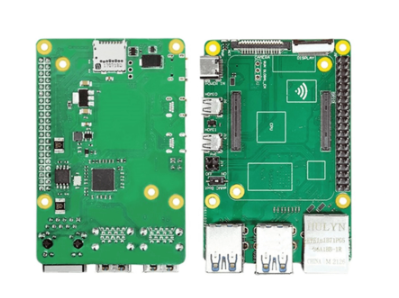
Na przykład Adapter Raspberry Pi CM4 do PI4B znaleziony na AliExpress może przekształcić CM4 w Raspberry Pi 4 z podwójnym micro-HDMI, 4x USB 3.0, GPIO, CSI i ethernetem.

Strona Chipsee AIO-CM4-156 idzie o krok dalej. Kluczowym dodatkiem jest tu gniazdo NVMe SSD, które jako rozwiązanie pamięci masowej jest jeszcze lepsze niż eMMC w Compute Module 4. Do tego dochodzą standardowe porty, których można oczekiwać od komputerów stacjonarnych: Porty USB, port USB-C OTG, wyjście HDMI, port ethernetowy, gniazdo microSD, wyjście audio i GPIO.
Zasilanie Raspberry Pi CM4 (z płytką IO)
Zasilanie CM4 jest nieco inne niż wszystkich innych Raspberry Pis.
W Raspberry Pi Zero, Pico i Pi 4 zasilasz je przez wejście microUSB lub USB-C.
Na płycie CM4 IO Board masz do wyboru kilka sposobów zasilania płyty.
Złącza do zasilania modułu obliczeniowego 4
Po pierwsze, porozmawiajmy o łącznikach.
Na płytce Raspberry Pi CM4 IO Board znajdują się dwa złącza oznaczone jako J19 i J20. Omówmy je osobno.
Wejście głównego zasilacza: Złącze baryłkowe J19

Płytkę Raspberry Pi IO można podłączyć do źródła zasilania za pomocą złącza beczkowego.
Przyjmuje złącze z końcówką baryłkową DC 5,5×2,1 mm. Złącza te są bardzo często stosowane w routerach, laptopach, ładowarkach i wielu urządzeniach elektronicznych.
Powinieneś zasilać napięciem 12 V, chyba że nie planujesz używać gniazda PCIe, złącza zewnętrznego zasilacza ani wentylatora 12 V, w którym to przypadku możesz zasilać go napięciem od 7,5 V do 28 V. Oto dokładne sformułowanie z arkusza danych Raspberry Pi CM4,
"Wejście +12 V zasila bezpośrednio gniazdo PCIe +12 V, złącze zewnętrznego zasilacza i złącze wentylatora. Jeśli nie są one używane, możliwe jest szersze zasilanie wejściowe (od +7,5 V do +28 V)".
Złącze J20 "Berg"
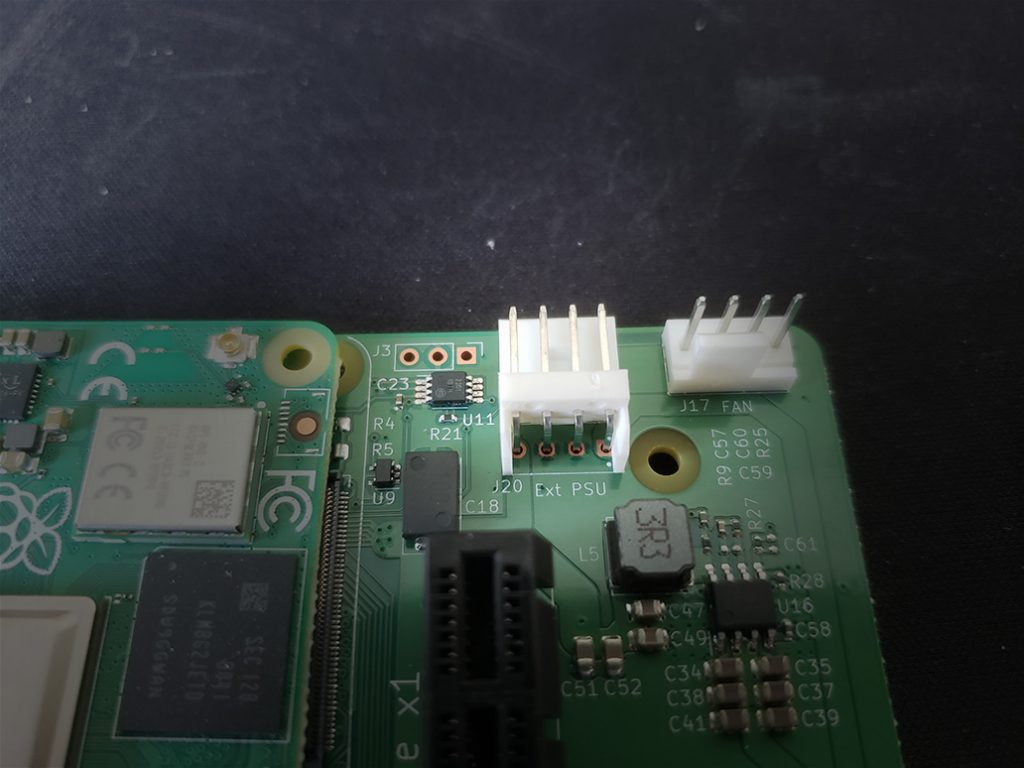
J20 wykorzystuje złącze "Berg", numer części AMP/TE Connectivity 171822-4 lub podobne. Można je również znaleźć w starych komputerach wyposażonych w zasilacz dyskietek.

J20 służy do dwóch celów. Zacznijmy od tego, jak można zasilać CM4 za pomocą tego złącza.
Konieczne jest doprowadzenie napięcia 12 V przez żółty przewód. Do czerwonego nie należy doprowadzać napięcia 5V.
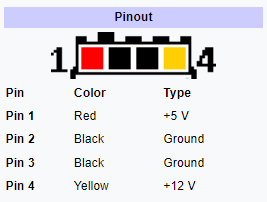
Innym zastosowaniem złącza J20 jest zasilanie urządzeń peryferyjnych PCIe. Jak podano w arkuszu danych CM4,
"Złącze zewnętrznego zasilacza (J20 z +5V i +12V), zasilane napięciem +12V przez gniazdo DC barrel, jest idealne do podłączenia kart PCIe wymagających zewnętrznego zasilacza. Należy upewnić się, że zasilacze nie są przeciążone".
Ile wynosi natężenie prądu?
Raspberry Pi nie ma zalecanego zasilacza dla płytki CM4 i IO.
Sugerują, aby na zasilacz CM4 przeznaczyć 9 W (przy napięciu 12 V), a następnie dodać trochę miejsca na urządzenia peryferyjne podłączone do CM4.
Wkładanie CM4 do płyty IO

Aby włożyć Raspberry Pi CM4 do płytki IO, musi być ona skierowana we właściwą stronę.
Na powyższym rysunku pokazano, w jaki sposób Raspberry Pi CM4 wchodzi na płytkę IO.
Najważniejsze jest zwrócenie uwagi na to, że logo Raspberry Pi powinno być bardziej oddalone od płytki PCIe. Innymi słowy, port UFL (zewnętrznej anteny bezprzewodowej) powinien znajdować się bliżej PCIe.
Naciśnij moduł obliczeniowy i usłyszysz dwa kliknięcia oznaczające, że obie szyny zostały ustawione.

Zwróć uwagę na profil CM4 i płyty IO, aby upewnić się, że są do siebie równoległe. Jeśli tak nie jest, oznacza to, że jedna z szyn nie została prawidłowo wciśnięta.
Zapisywanie systemu operacyjnego na płycie CM4 z IO
Płyta IO ma gniazdo na kartę SD... ale gniazdo to można wykorzystać tylko wtedy, gdy kupiło się płytę CM4Lite bez zintegrowanej pamięci eMMC.
Jeśli posiadasz wersję Lite, wystarczy, że zainstalujesz kartę microSD, tak jak w przypadku zwykłego Raspberry Pi.
Możliwe jednak, że masz wersję inną niż Lite, która wymaga wykonania kilku dodatkowych czynności przed zamontowaniem pamięci eMMC.
Potrzebne będą:
- Zworka do zwarcia J2
- Kabel MicroUSB do podłączenia do komputera
- Zasilanie
Wyłączenie uruchamiania eMMC
Jeśli masz eMMC, musisz wyłączyć uruchamianie z eMMC, aby móc zamontować CM4 jako dysk wymienny. W tym celu należy dodać zworkę na pierwszej kolumnie złącza J2. J2 znajduje się między CM4 a punktami mocowania kabla kamery/wyświetlacza.

Można użyć zworki żeńsko-żeńskiej dostępnej w wielu zestawach startowych lub kupić zworkę przeznaczoną specjalnie do tego celu.
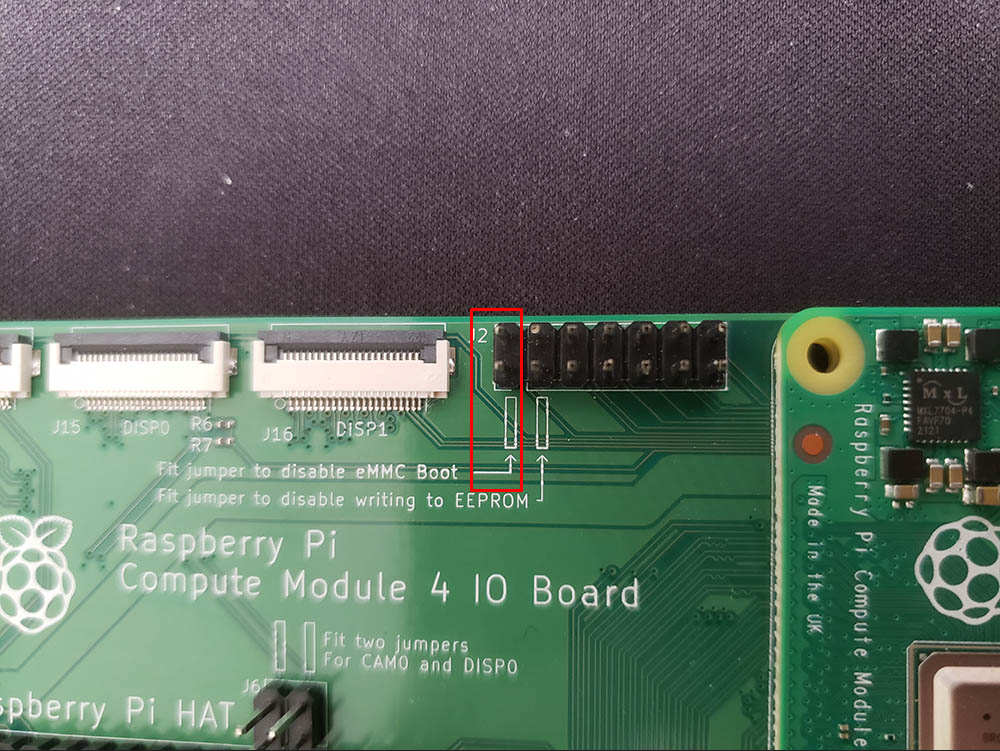
Pobierz rpiboot
Flashowanie karty SD jest bardzo proste. Wystarczy włożyć ją do komputera i gotowe.
Ponieważ jednak mówimy o wersjach eMMC płyt CM4, potrzebny będzie program rpiboot, który umożliwia odczytanie CM4 jako dysku wymiennego.
Strona Github repo dla rpiboot jest tutaj.
Montowanie CM4 w systemie Windows
Jeśli masz system Windows, przejdź dalej i pobierz tutaj wydanie rpiboot.
Następnie rozpakuj plik ZIP i przejdź do katalogu Win32, a następnie uruchom plik rpiboot_setup.exe.
W programie Windows Defender może pojawić się informacja, że oprogramowanie załadowane bokiem może być niebezpieczne. Wystarczy ominąć to ostrzeżenie.
Jeśli zasilanie CM4 i złącze microUSB (J11) nie są podłączone, zrób to teraz i podłącz USB do komputera.
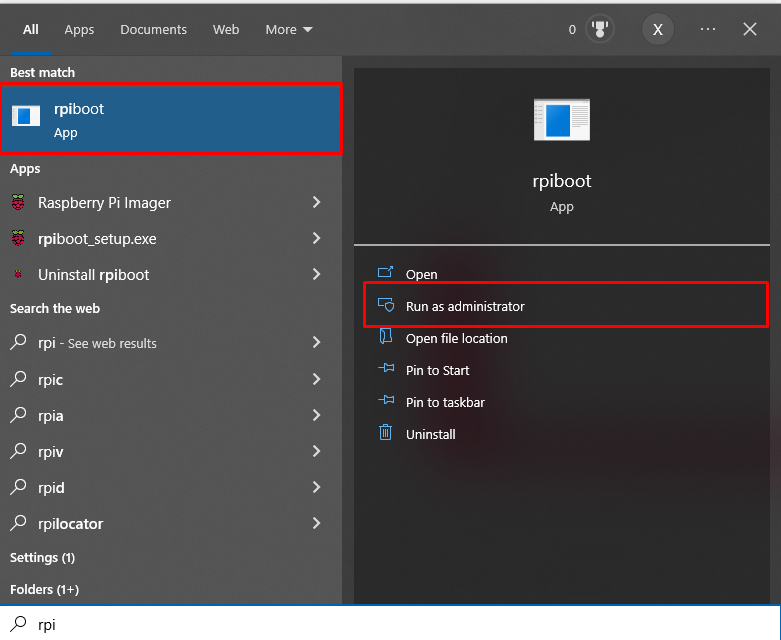
Uruchom program rpiboot. Po zakończeniu instalacji powinieneś znaleźć go w menu startowym.
Pozwól mu przejść przez kolejne etapy, a zobaczysz to:
Waiting for BCM2835/6/7/2711...
Loading embedded: bootcode4.bin
Sending bootcode.bin
Successful read 4 bytes
Waiting for BCM2835/6/7/2711...
Loading embedded: bootcode4.bin
Second stage boot server
Loading embedded: start4.elf
File read: start4.elf
Second stage boot server doneNastąpi samoczynne wyłączenie i powinna pojawić się informacja o głośności CM4.
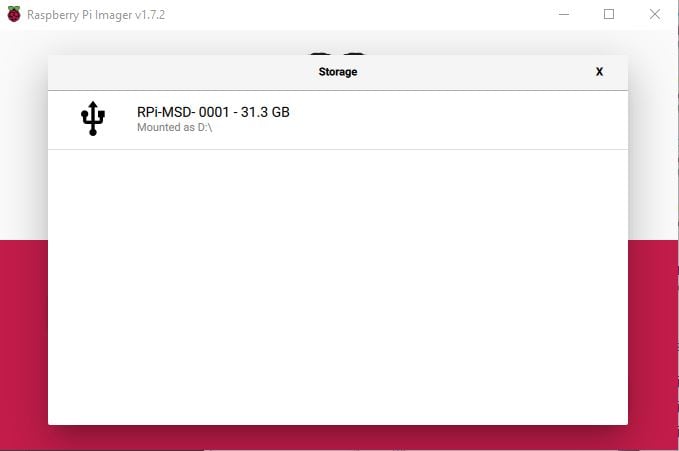
Oto jak to wygląda w programie Raspberry Pi Imager.
Błyskajcie, ludzie!
Montowanie CM4 w systemie Linux
Instrukcje w repo rpiboot na Githubie jasno to wyjaśniają. Uruchom:
sudo apt install git libusb-1.0-0-dev pkg-config
git clone --depth=1 https://github.com/raspberrypi/usbboot
cd usbboot
make
sudo ./rpibootRaspberry Pi sugeruje, że należy upewnić się, że data systemowa jest ustawiona poprawnie, w przeciwnym razie Git może wyrzucić błąd.
CM4 w systemie macOS
W systemie macOS czynności są takie same. Zgodnie z repo na Githubie, oto kolejne kroki,
git clone --depth=1 https://github.com/raspberrypi/usbboot
cd usbboot
brew install libusb
brew install pkg-config
make
sudo ./rpiboot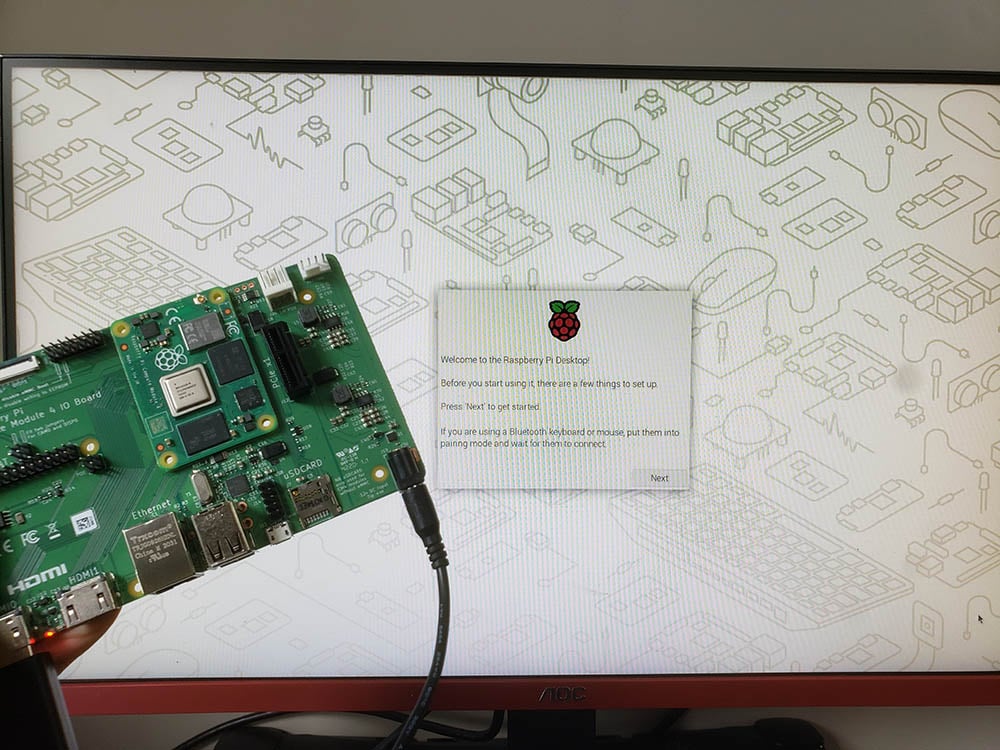
Projekty Raspberry Pi CM4
Raspberry Pi CM4 jest mózgiem projektu, a ludzie używają go do celów rozrywkowych i zawodowych. Oto kilka projektów.
Gry: Ręczny CM4
Przypomina mi to Pi 400, ale w formacie przenośnej konsoli do gier.
Komputer naręczny Raspberry Pi CM4 pochodzi od Daniela Jucketta, który nadał mu przydomek "Aegis".
Daniel zademonstrował, że na tym handheldzie można grać w takie gry, jak Deus Ex: Mankind Divided i Doom 2016 with Moonlight via Retropie. Można też surfować po Internecie i oglądać filmy z YouTube.
Aegis jest projektem open source i możesz zobaczyć Github tutaj.
Używając CM4, Daniel mógł dostosować układ portów (w przeciwieństwie do Pi 4 z ustalonym układem portów). Jako ekranu użył oficjalnego wyświetlacza Raspberry Pi 7″. Jako kontrolerów użył przycisków i joysticków z Wii U. Wreszcie, użył też głośników i silników dudniących.
Komputery osobiste: PiTray mini
Jeśli podoba Ci się Raspberry Pi 4, ale wolisz mieć bardziej użyteczny system, możesz rozważyć użycie PiTray mini, zaprojektowany przez Shengyuan Fang, Weihong Guan i sprzedawany przez Sourcekit.
Rozmiar płytki jest podobny do Raspberry Pi 4, ale nie jest to zamiennik Pi 4 w stosunku 1:1.

Jak widać, są tu stare dobre GPIO, ethernet i gniazdo microSD, ale jest tylko jeden port USB i standardowy port HDMI (w przeciwieństwie do 4 portów USB i 2 microHDMI w Pi 4). Nie ma też DSI, CSI, gniazda audio ani koncentratorów USB 3.0.
Niektóre przypadki użycia tego rozwiązania to tworzenie klastrów oraz wykorzystanie zalet pamięci eMMC CM4 w porównaniu z kartą SD Pi 4 w celu zapewnienia większej stabilności i szybkości.
PiTray to rozwiązanie bardziej ekonomiczne w porównaniu z oficjalną płytą IO, ponieważ jest znacznie tańsze.
Serwer z własnym hostingiem: Turing Pi 2

Turing Pi 2 to proste rozwiązanie dla osób, które chcą utrzymywać własne serwery i uruchamiać takie usługi, jak asystent domowy, strumieniowe przesyłanie multimediów, serwery gier, sieci VPN, serwer IoT i wiele innych.
Używając Raspberry Pi CM4, można skalować w górę lub w dół w zależności od obciążenia serwera. Dzięki temu serwer jest wyposażony w sprzęt niezbędny do wykonywania zadań, a jednocześnie nie jest przeciążony.

Co można zrobić z gniazdem PCIe?
Teoretycznie można zainstalować dowolną kartę wykorzystującą magistralę PCIe.
Obejmuje to karty graficzne, karty pamięci masowej M.2, NVMe lub SATA, karty WiFi, karty USB i wiele innych.
Czynnikiem ograniczającym jest kompatybilność z CM4, systemem operacyjnym i dostępnością sterowników.
Na przykład karty graficzne są z reguły trudniejsze do uruchomienia na płycie IO Board niż coś prostszego, jak karta USB. Pierwsza z nich prawie zawsze wymaga sterownika i nie gwarantuje pełnej funkcjonalności, natomiast druga nie wymaga żadnych sterowników i zapewnia pełną funkcjonalność.
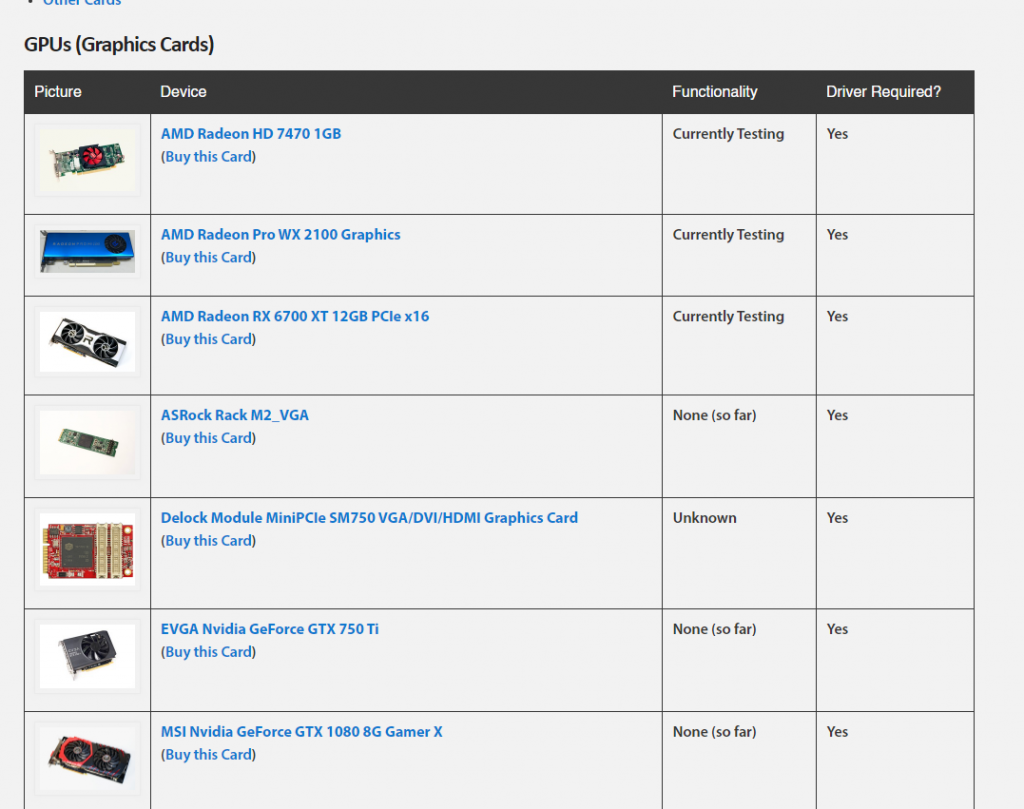
Pełna lista została opracowana przez Jeffa Geerlinga i jest dostępna tutaj. Na tej stronie wymieniono następujące kategorie kart PCIe:
- Procesory graficzne (karty graficzne)
- Karty USB
- Adaptery M.2 i NVMe
- Karty sieciowe (NIC) i adaptery WiFi
- Karty multimedialne (A/V) i dźwiękowe
- Karty SATA i pamięć masowa
- Przełączniki i adaptery PCIe
- Inne karty (FireWire, karty zegarowe itp.)
Alternatywne płyty nośne do oficjalnej płyty IO Board
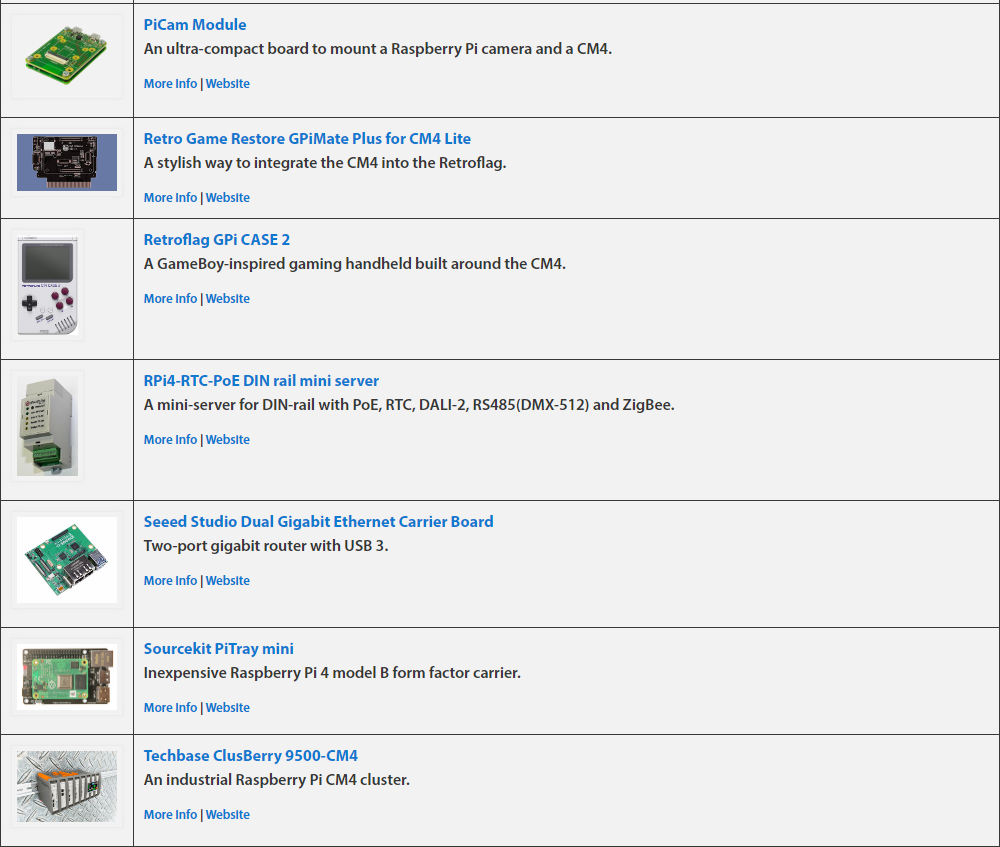
Na rynku dostępnych jest wiele płyt nośnych, które udostępniają różne porty i funkcje IO Board.
Można znaleźć Tutaj znajduje się kompilacja płyt nośnych, które mogą być lepsze w Twoim przypadku.
Galeria CM4 i IO Board
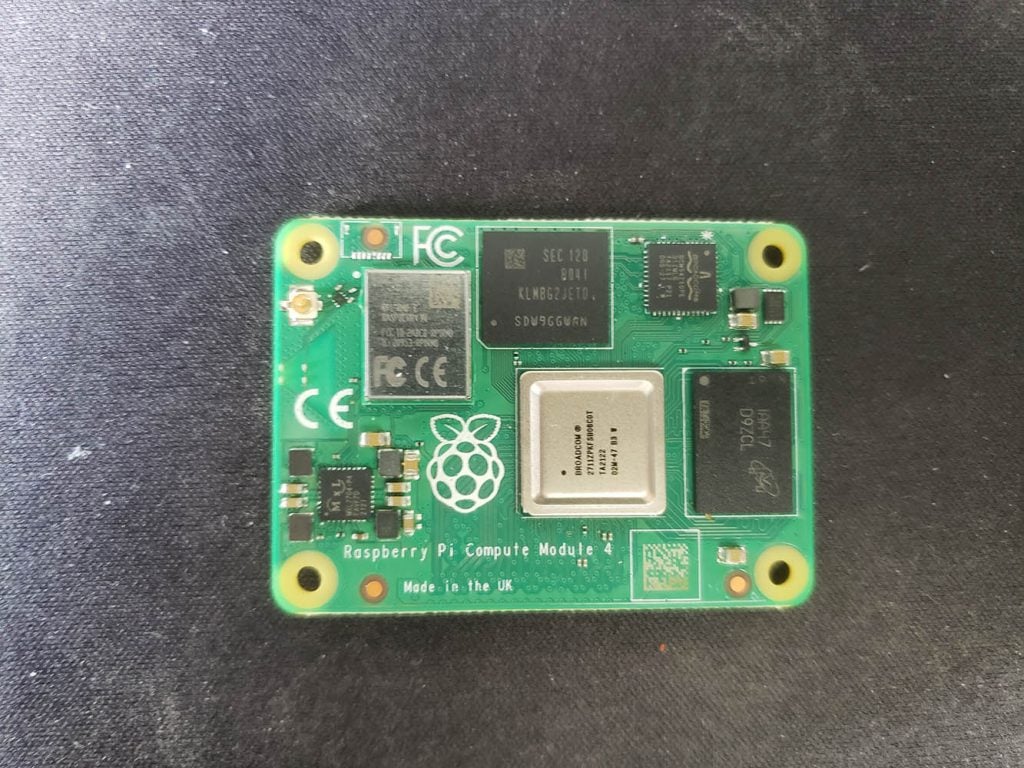
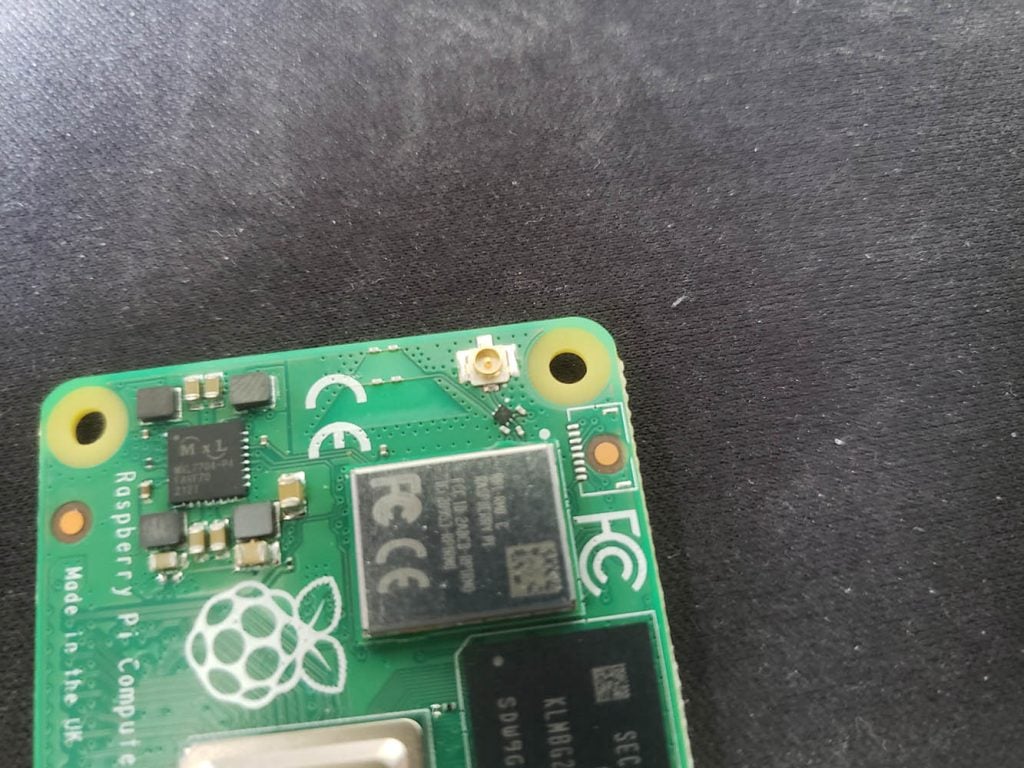

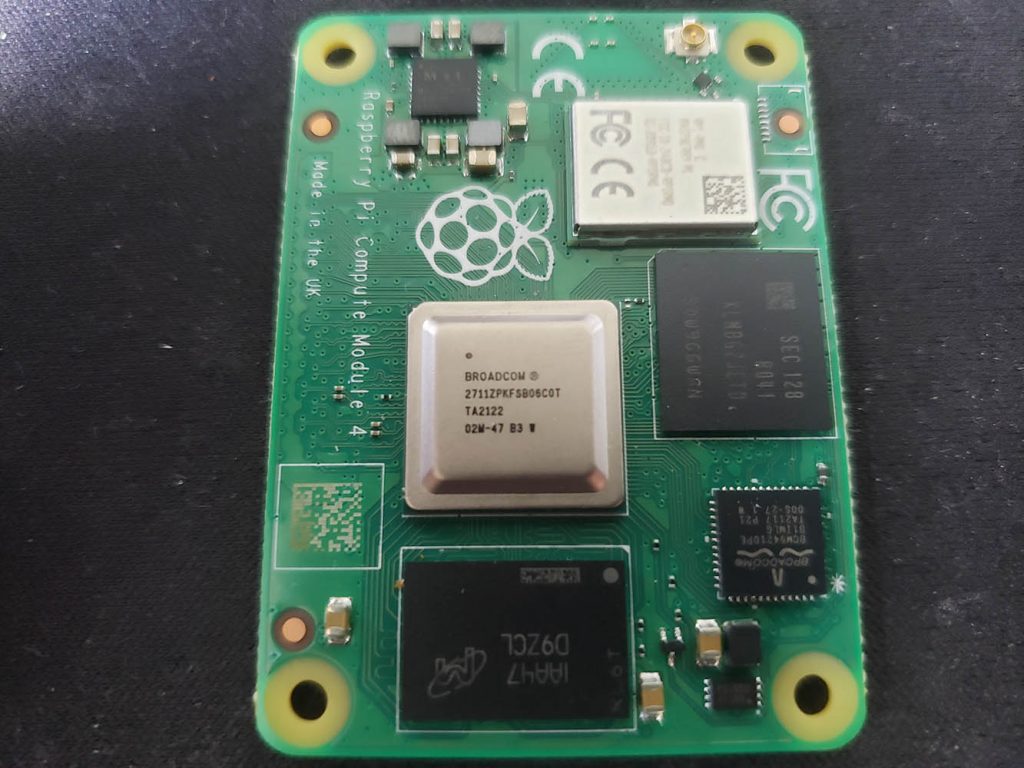

Oficjalna tablica IO
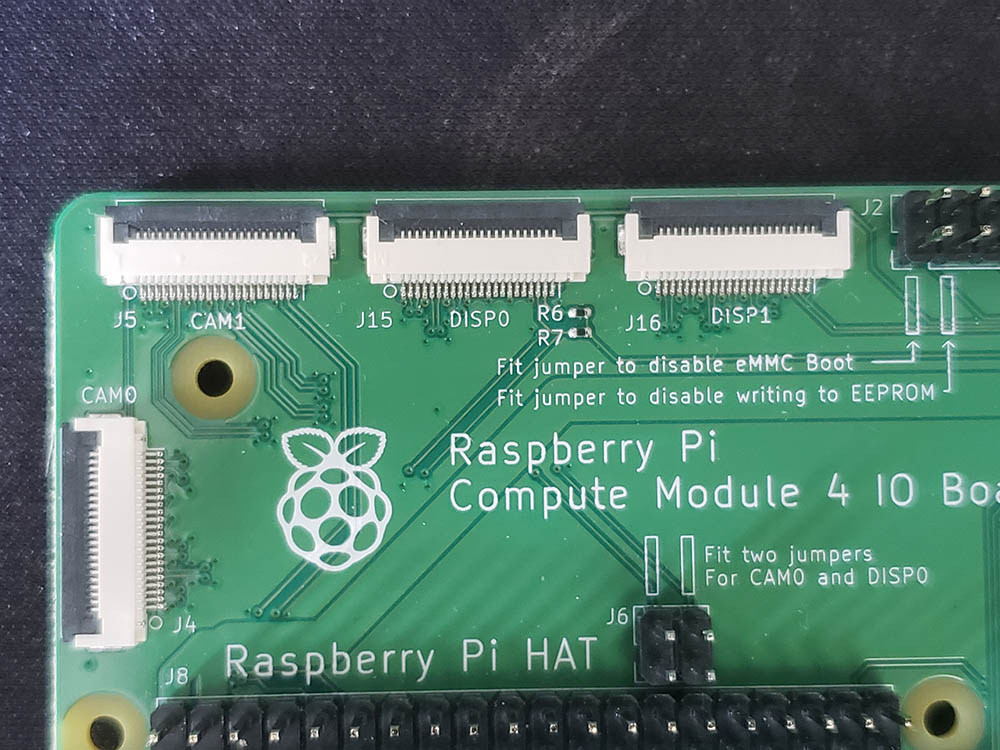

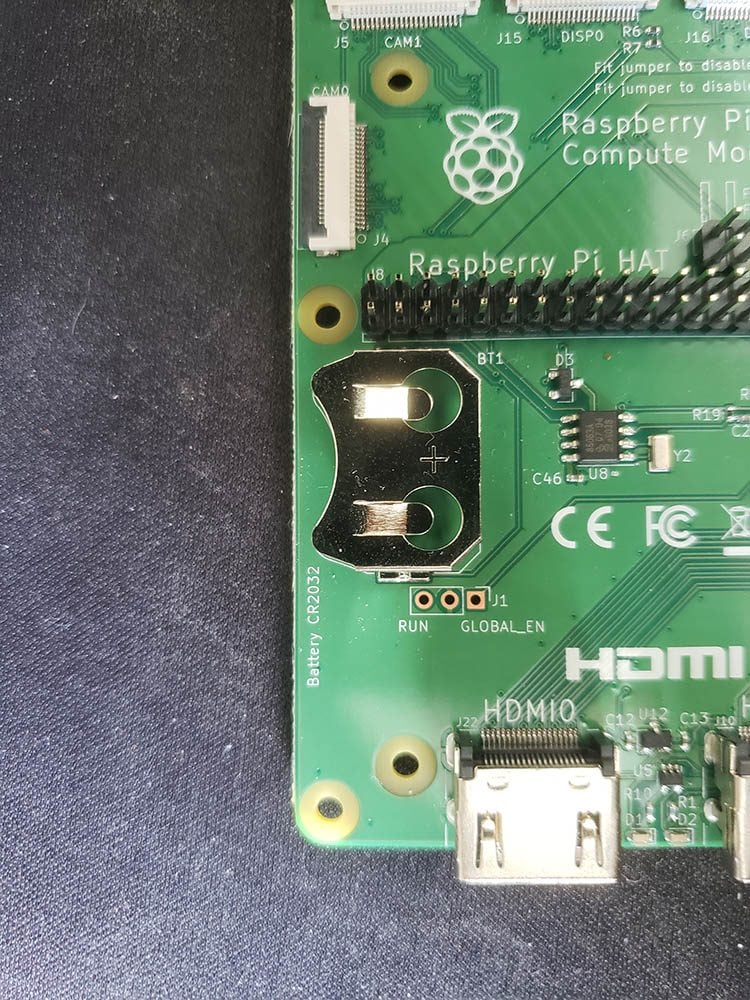
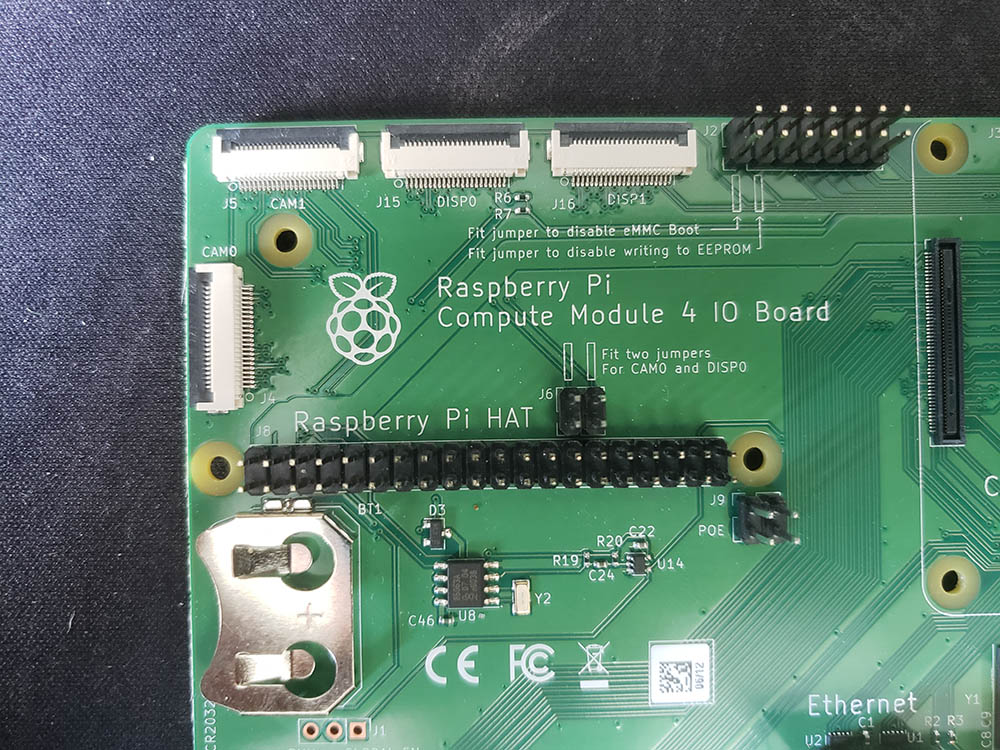
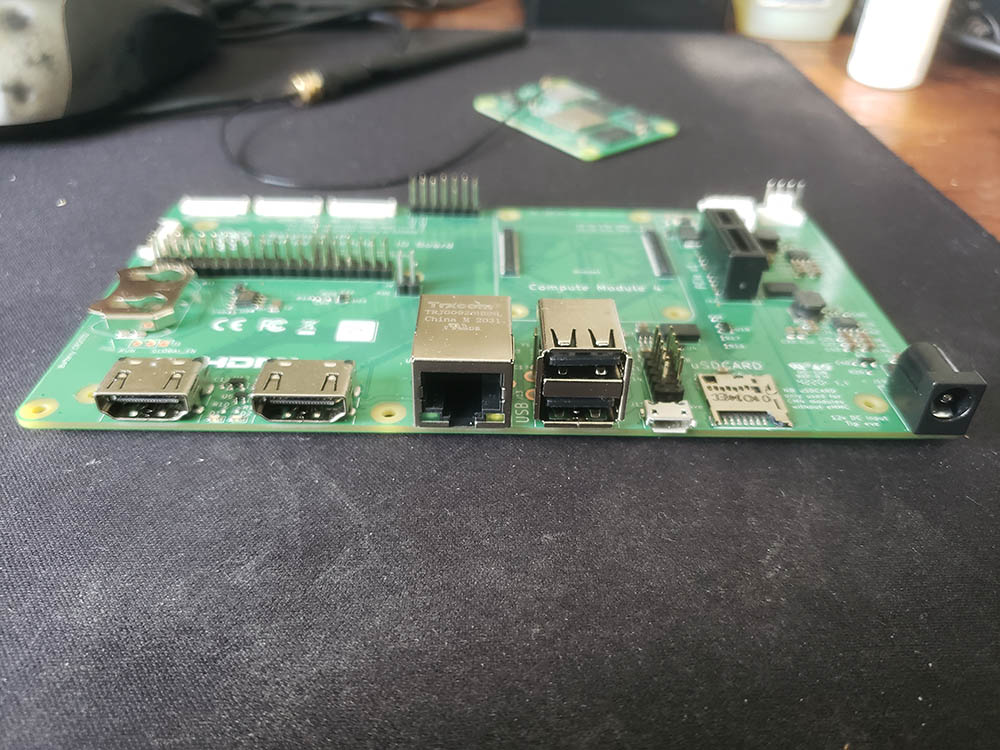
Gdzie można kupić CM4?
Płyty CM4 można kupić na naszej siostrzanej stronie, buyzero.de.
Użytkownicy przemysłowi: CM4 - zamówienia i rozwiązania hurtowe
Jeśli jesteś przemysłowym użytkownikiem CM4 i potrzebujesz rozwiązań programowych i sprzętowych, powinieneś skontaktuj się z nami w sprawie zamówień hurtowych i porad.
Możemy zaprojektować niestandardowe oprogramowanie i rozwiązania sprzętowe związane z CM4.
W dobie niedoborów zawsze przeznaczamy część zapasów CM4 na cele projektowe i badawcze.
Chcesz poznać inne produkty Raspberry Pi? Sprawdź nasz artykuł na temat Raspberry Pi Pico W, tutaj.



Ich vermisse zum CM4IO Board die Hinweise und Informationen zu den 2 steckbaren USB Anschlüssen. Man muss regelrecht nach diesen Adaptern suchen. W związku z tym, nie można ich bez użycia innych przewodów USB podłączyć do urządzenia.
Cześć
Mam nadzieję, że dobrze sobie radzisz!
Nazywam się Farah Bouali i ukończyłem drugi rok inżynierii komputerowej.
Właściwie byłem zaangażowany w projekt wykorzystujący moduł obliczeniowy raspberry pi 4 zintegrowany z płytą waveshare i znalazłem kilka problemów, więc piszę do Ciebie ten mail mając nadzieję na Twój uprzejmy nadzór i wskazówki.
Po pierwsze, nie mogłem znaleźć sposobu na wykorzystanie wejść różnicowych ADC, które już istnieją w moim cm4. Chcę uzyskać wartości z czujnika AKS 11 (czujnik temperatury) lub dowolnego innego czujnika. W tym przypadku, jak mógłbym zwizualizować wynik? Co powinienem umieścić w moim skrypcie? Nie jestem nawet w stanie kontrolować wejść i wyjść GPIO.
Po drugie, podczas próby odczytania danych z aplikacji mobilnej. Choć udało mi się połączyć dwa urządzenia (Serial Bluetooth Terminal w telefonie i Rpi) poprzez komendę "bluetoothctl" i nawet udało mi się zwizualizować otrzymane dane poprzez komendę "minicom -b 9600 -o -D /dev/rfcomm0", ale żaden skrypt nie pomógł mi odczytać tych otrzymanych danych i użyć ich do wykonania konkretnych poleceń (jak włączenie/wyłączenie czujników)
Wszystko, co chcę zrobić, to uzyskać pewne informacje z dowolnego czujnika i wysłać go do aplikacji mobilnej poprzez protokół ble i czy jest możliwe, aby kontrolować ten czujnik funkcjonowania.
Byłbym bardzo wdzięczny gdybyście mogli mi pomóc. W razie jakichkolwiek pytań będę dostępny pod telefonem(whatsapp) i mailem.
Załączyłem kilka linków, z którymi współpracowałem i byłoby mi miło, gdybyśmy wkrótce się odezwali.
Jestem bardzo wdzięczny i czekam na odpowiedź.
Link do konfiguracji Waveshare: https://www.waveshare.com/wiki/Compute_Module_4_PoE_4G_Board#Isolation_GPIO.2FI2C
Projekt, od którego chcę zacząć: https://www.technologyrecipes.com/using-blueterm-app-to-communicate-over-ble-between-an-android-device-and-raspberry-pi/
Pozdrawiam,
—
Farah Bouali
Student 2 roku inżynierii komputerowej w ENIS (Krajowa Szkoła Inżynierów w Sfax)
(adres e-mail i numer telefonu usunięto, aby chronić Farah, redaktorkę)
Drogi Farah, jako student inżynierii będziesz musiał studiować arkusze danych i rozmawiać z dostawcami / producentami urządzeń. Jest to część twojej pracy jako studenta.
Możemy zaoferować płatną usługę doradczą w celu rozwiązania tych problemów, jeśli jesteś zainteresowany.
Według RPiLocator.com, CM4 (w przeciwieństwie do RPi model 4) jest dostępny. Mam obudowę Argon40 NAS, która wymaga RPi 4 do działania; nie udało mi się go zlokalizować po kilku miesiącach prób. Tak więc płyta RPi - CM4, która emuluje obudowę RPi, ale używa CM4 do zastąpienia komponentów RPi odpowiedzialnych za ich niedobór, mogłaby (przynajmniej w niektórych przypadkach) rozwiązać problem.
Czy Waszym zdaniem jest to praktyczne podejście do problemu dostępności RPi? Czy taka tablica (według Twojej wiedzy) faktycznie istnieje? Na Twojej stronie jest wzmianka o płytce nośnej "Sourcekit PiTray Mini", która wygląda obiecująco.
Dzięki
Nick
Witam, dies płyta przychodzi ze zworkami do ustawienia eMMC? Ponadto, czy można ją zasilać przez USB-C, czy muszę dokupić ładowarkę z łączem beczkowym?
Jeśli mówisz o płycie IO, to nie, nie jest ona dostarczana ze zworkami. Nie sądzę, że USB-C działa również z płytą IO, ponieważ nie ma portu USB-C. Ja użyłem złącza beczkowego. Kosztowało mnie $10 czy jakoś tak, żeby je kupić.
你好,请问一下如果CM4出现无法适配树莓派4B的镜像的问题,应该如何去解决
您能解释一下问题吗?
[...] w zeszłym roku opublikowaliśmy artykuł o podstawach Compute Module 4 tutaj. Ale tak wiele wydarzyło się w ciągu ostatniego półtora roku, więc chcieliśmy porozmawiać o Compute [...]
[...] Czym jest Raspberry Pi Compute Module 4 (CM4)? [...]
[...] Czym jest Raspberry Pi Compute Module 4 (CM4)? [...]